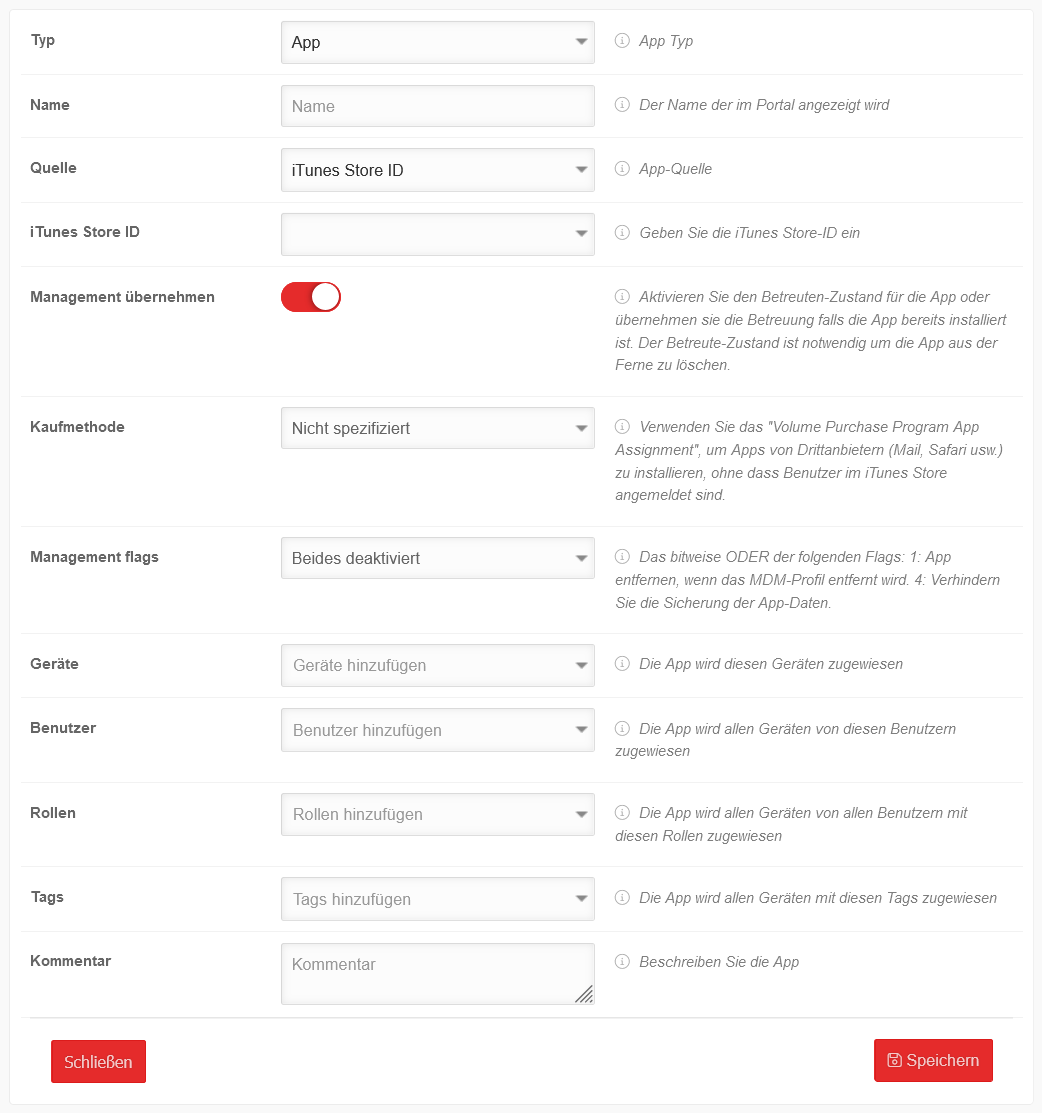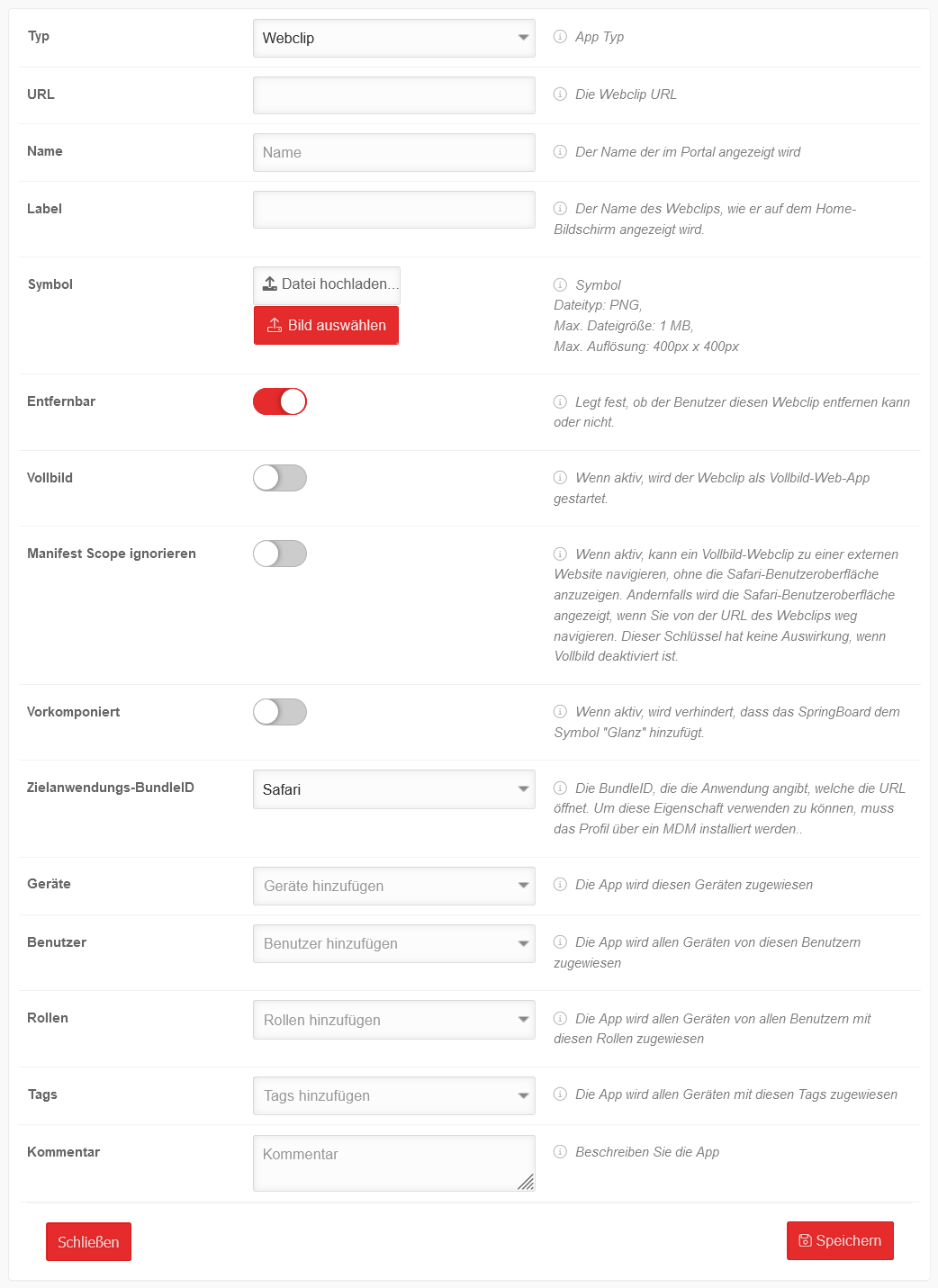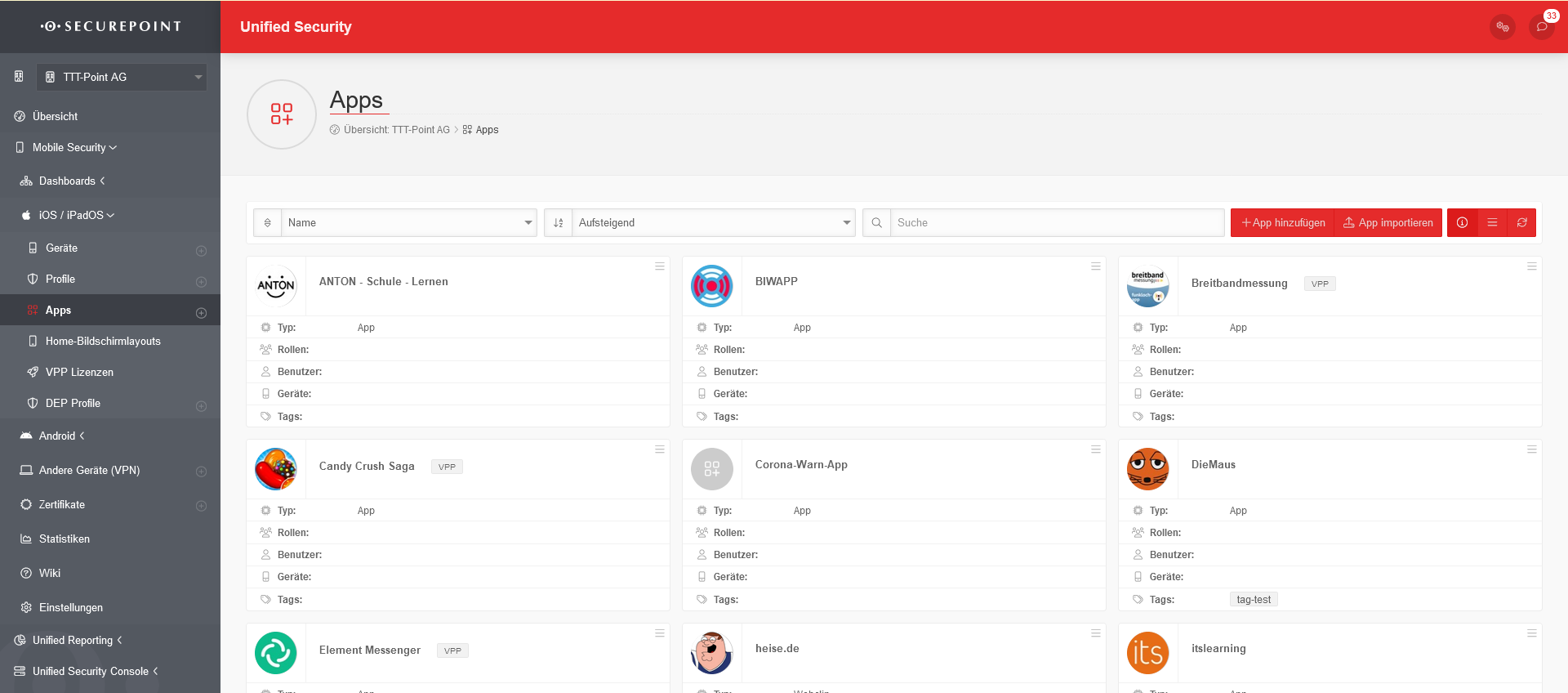|
|
| (8 dazwischenliegende Versionen von einem anderen Benutzer werden nicht angezeigt) |
| Zeile 1: |
Zeile 1: |
| {{Set_lang}} | | {{Set_lang}} |
|
| |
|
| {{var|1| Konfigurationen im Menü Apps im Securepoint Mobile Security Portal | | {{#vardefine:headerIcon|fa-fw fal fa-rocket}} |
| |Configurations in the Apps Menu in the Securepoint Mobile Security Portal }}
| | {{:MS/deployment/app.lang}} |
| {{var|2| Letzte Anpassung zur Version:
| |
| |Last adaptation to the version: }}
| |
| {{var|3| Änderungen:
| |
| |Changes:}}
| |
| {{var|4|* {{Hinweis|§|1.4.8}} Copy und Paste von Apps (seit v.1.4.8 '''09.2019''')
| |
| |* {{Hinweis|§|1.4.8}} Copy and paste of apps (since v.1.4.8 '''09.2019''')}}
| |
| {{var|5| Ausführlichere Beschreibung der Einstellungen
| |
| |More detailed description of the settings }}
| |
| {{var|6| Übersetzung ins englische
| |
| |Translation into english }}
| |
| {{var|7| Einleitung
| |
| |Introduction }}
| |
| {{var|8| In diesem Wiki-Artikel wird das bereitstellen von Apps im Mobile Security Portal und die Aufforderung zur Installation auf dem Gerät erklärt. Die erstellten Benutzer beziehen sich auf die Unternehmensstruktur des Demokunden
| |
| |This wiki article explains how to deploy apps in the Mobile Security Portal and how to request installation on the device. The created users refer to the company structure of the demo customer. }}
| |
| {{var|9| Übersicht der Appverwaltung
| |
| |Overview of the app administration }}
| |
| {{var|10| MS_v1-4-6_Apps.png
| |
| | MSP_v1-4-6_Apps-en.png}}
| |
| {{var|11| In der App Übersicht können neue Apps hinzugefügt, bestehende bearbeitet und gelöscht werden. Außerdem können die Apss für die zugehörigen Geräte, Benutzer, Gruppen und Tags installiert und deinstalliert werden. Die Ansicht der Apps kann in der Listen- oder Kachelansicht dargestellt werden. Außerdem können Details zu den bestehenden Apps angezeigt und die Liste aktualisiert werden.
| |
| | In the App Overview new apps can be added, existing ones edited and deleted. You can also install and uninstall the apps for the corresponding devices, users, groups and tags. The view of the apps can be displayed in the list or tile view. You can also view details of existing apps and update the list.}}
| |
| {{var|12| Allgemeine Optionen
| |
| | General Options}}
| |
| {{var|13| Angezeigte Apps filtern
| |
| | Filter displayed apps}}
| |
| {{var|14| Filter
| |
| | Filter}}
| |
| {{var|15| Suche
| |
| | Search}}
| |
| {{var|16| Die Suchkriterien können auf bestimmte Eigenschaften gefiltert werden:
| |
| | The search criteria can be filtered by specific properties:}}
| |
| {{var|17| Alle
| |
| | All}}
| |
| {{var|18| Betriebssystem
| |
| | OS}}
| |
| {{var|19| Rollen
| |
| | Roles}}
| |
| {{var|20| Benutzer
| |
| | Users}}
| |
| {{var|21| Geräte
| |
| | Devices}}
| |
| {{var|22| Tags
| |
| | Tags}}
| |
| {{var|23| App hinzufügen
| |
| | Add app}}
| |
| {{var|24| Apps installieren
| |
| | Install apps}}
| |
| {{var|25| Dialog, um '''alle''' zutreffend konfigurierten Apps zu installieren.
| |
| | dialog to install '''all''' properly configured apps.}}
| |
| {{var|26| App importieren
| |
| | Import app}}
| |
| {{var|27| Stellt eine (Firmeneigene ) App im Portal bereit, die nicht über den Apple Appstore oder Google Playstore geladen wird.
| |
| | Provides a (company-owned) app in the portal that is not downloaded via the Apple Appstore or Google Playstore.}}
| |
| {{var|28| Details anzeigen
| |
| | Show details}}
| |
| {{var|29| Details anzeigen / verstecken: Bei sehr vielen Apps, kann es der Übersichtlichkeit dienen, die Anzeige der wichtigsten Details auszublenden.
| |
| | Show / hide details: For a lot of apps, it can be helpful to hide the display of the most important details.}}
| |
| {{var|30| Listenansicht / Rasteransicht
| |
| | List view / Grid view}}
| |
| {{var|31| Wechsel zwischen Listen und Rasteransicht.
| |
| | Switch between lists and grid view.}}
| |
| {{var|32| Aktualisieren
| |
| | Update}}
| |
| {{var|33| Aktualisieren der Anzeige
| |
| | Refresh the display}}
| |
| {{var|34| App Optionen
| |
| | App Options}}
| |
| {{var|35| Mit der Schaltfläche {{ spc | menu | o | -}} oben rechts in jeder App-Kachel stehen folgende Optionen zur Verfügung:
| |
| | The {{ spc | menu | o | -}} button at the top right of each App tile provides the following options:}}
| |
| {{var|36| Bearbeiten
| |
| | Edit}}
| |
| {{var|37| (s.u.)
| |
| | (see below)}}
| |
| {{var|38| Exportieren
| |
| | Export}}
| |
| {{var|39| Exportiert alle Einstellungen zu dieser App in eine Datei
| |
| | Exports all settings for this app to a file}}
| |
| {{var|40| Installieren
| |
| | Install}}
| |
| {{var|41| Installiert diese App auf den entsprechend konfigurierten Geräten
| |
| | Installs this app on the corresponding configured devices}}
| |
| {{var|42| Deinstallieren
| |
| | Uninstall}}
| |
| {{var|43| Deinstalliert diese App auf den entsprechend konfigurierten Geräten
| |
| | Uninstalls this app on the configured devices}}
| |
| {{var|44| Löschen
| |
| | Delete}}
| |
| {{var|45| Entfernt die App aus dem Portal.
| |
| | Removes the app from the portal.}}
| |
| {{var|46| In der App-Kachel angezeigte Details:
| |
| | Details displayed in the app tile:}}
| |
| {{var|47| IOS oder ANDROID
| |
| | IOS or ANDROID}}
| |
| {{var|48| Rollen
| |
| | Roles}}
| |
| {{var|49| Installation auf allen Geräten, die einem Benutzer mit dieser Rolle zugeordnet sind.
| |
| | Installation on all devices assigned to a user with this role.}}
| |
| {{var|49| Benutzer
| |
| | User}}
| |
| {{var|50| Installation auf allen Geräten, die diesem Benutzer zugeordnet sind.
| |
| | Installation on all devices assigned to a user with this role.}}
| |
| {{var|51| Geräte
| |
| | Devices}}
| |
| {{var|52| Geräte, auf denen diese App installiert werden soll.
| |
| | Devices on which this app is to be installed.}}
| |
| {{var|53| Tags
| |
| | Tags}}
| |
| {{var|54| Installation auf allen Geräten, die mit diesem Tag verknüpft sind.
| |
| | Installation on all devices associated with this tag.}}
| |
| {{var|55| App hinzufügen
| |
| | Add app}}
| |
| {{var|56| Eine App kann durch die Schaltfläche {{ spc |+ | b | App hinzufügen }} hinzugefügt werden.
| |
| | An app can be added using the {{ spc |+ | b | Add App }} button.}}
| |
| {{var|57| Die App kann mit Geräten, Rollen, Benutzern und Tags verknüpft werden. Außerdem kann ein eigenes Symbol (JPEG oder PNG) hochgeladen werden. Mit der Auswahl der Plattform stehen auch unterschiedliche Quellen zur Verfügung.
| |
| | The app can be linked to devices, roles, users and tags. You can also upload your own icon (JPEG or PNG). With the selection of the platform also different sources are available.}}
| |
| {{var|58| MS_v1-4-6_Apps_Allgemein.png
| |
| | MS_v1-4-6_Apps_Allgemein-en.png}}
| |
| {{var|59| Allgemein
| |
| | General}}
| |
| {{var|60| Allgemeine Angaben
| |
| | General information}}
| |
| {{var|61| Beschriftung
| |
| | Caption}}
| |
| {{var|61b| Feld
| |
| | Field}}
| |
| {{var|62| Beschreibung
| |
| | Description}}
| |
| {{var|63| Name
| |
| | Name}}
| |
| {{var|64| mit dem die App im Mobile Security Portal angezeigt wird.
| |
| | with which the app is displayed in the Mobile Security Portal.}}
| |
| {{var|65| Plattform
| |
| | Operating system}}
| |
| {{var|66| oder
| |
| | or}}
| |
| {{var|67| Plattform der App
| |
| | Operating system of the App}}
| |
| {{var|68| Geräte
| |
| | Devices}}
| |
| {{var|69| Geräte hinzufügen
| |
| | Add devices}}
| |
| {{var|70| Die App wird diesen Geräten zugewiesen. Es lassen sich nur Geräte mit passendem Betriebssystem auswählen.
| |
| | The app is assigned to these devices. Only devices with suitable operating systems can be selected.}}
| |
| {{var|71| Benutzer
| |
| | User}}
| |
| {{var|72| Benutzer hinzufügen
| |
| | Add User}}
| |
| {{var|73| Die App wird allen Geräten von diesen Benutzern zugewiesen.
| |
| | Die App wird allen Geräten von diesen Benutzern zugewiesen.}}
| |
| {{var|74| Rollen
| |
| | Roles}}
| |
| {{var|75| Rollen hinzufügen
| |
| | Add roles}}
| |
| {{var|76| Die App wird allen Geräten von allen Benutzern mit diesen Rollen zugewiesen.
| |
| | The app is assigned to all devices by all users with these roles.}}
| |
| {{var|77| Tags
| |
| | Tags}}
| |
| {{var|78| Tags hinzufügen
| |
| | Add Tags}}
| |
| {{var|79| Die App wird allen Geräten mit diesen Tags zugewiesen.
| |
| | The app will be assigned to all devices with these tags.}}
| |
| {{var|80| Icon
| |
| | Icon}}
| |
| {{var|81| Es lässt sich ein Icon für diese App (JPEG oder PNG) auswählen, das In der App-Kachel angezeigt wird.
| |
| | You can select an icon for this app (JPEG or PNG) to be displayed in the app tile.}}
| |
| {{var|82| Kommentar
| |
| | Comment}}
| |
| {{var|83| Beschreibung der App
| |
| | Description of the app}}
| |
| {{var|84| iOS Profil
| |
| | iOS Profile}}
| |
| {{var|85| iOS
| |
| | iOS}}
| |
| {{var|86| Auswahl
| |
| | Selection}}
| |
| {{var|87| Quelle
| |
| | Source}}
| |
| {{var|88| Beispiel für die Securepoint Mobile Security App
| |
| | Example for the Securepoint Mobile Security App}}
| |
| {{var|88b| oder
| |
| | or}}
| |
| {{var|89| Identifikator
| |
| | Identifier}}
| |
| {{var|90| Beispiel für die Securepoint Mobile Security App
| |
| | Example for the Securepoint Mobile Security App}}
| |
| {{var|91| URL, über die die App ohne App-Store geladen werden kann.
| |
| | URL that can be used to download the app without the app store.}}
| |
| {{var|92| Management übernehmen
| |
| | Take management}}
| |
| {{var|93| Aktivierung ist notwendig, um die App aus der Ferne zu löschen.
| |
| | Activation is necessary to delete the app remotely.}}
| |
| {{var|94| Android Profil
| |
| | Android Profile}}
| |
| {{var|95| Android
| |
| | Android}}
| |
| {{var|96| Quelle
| |
| | Source}}
| |
| {{var|97| Name
| |
| | Name}}
| |
| {{var|98| Beispiel für die Securepoint Mobile Security App
| |
| | Example for the Securepoint Mobile Security App}}
| |
| {{var|99| URL für ein selbst gehostetes APK.
| |
| | URL for a self-hosted APK.}}
| |
| {{var|100| App bearbeiten
| |
| | Edit App}}
| |
| {{var|101| Durch Anklicken der App-Kachel oder mit
| |
| | By clicking on the app tile or with }}
| |
| {{var|101b|, können die Einstellungen der App bearbeitet werden.
| |
| | , the settings of the app can be edited.}}
| |
| {{var|102| Es lassen sich alle im Abschnitt {{ spc |+ | b | App hinzufügen }} aufgeführten Felder zur bearbeiten.
| |
| | All fields listed in the {{ spc |+ | b | Add App }} section can be edited.}}
| |
| {{var|103| App löschen
| |
| | Delete App}}
| |
| {{var|104| Die App kann durch {{ ic | {{ spc | menu | o | - }} / {{ spc | trash | o }} | va=0.5em | w=x }} aus dem Portal entfernt werden.
| |
| | The app can be removed from the portal by {{ic |{{ spc | menu | o | - }} / {{ spc | trash | o }} | va=0.5em | w=x }}.}}
| |
| {{var|105| Das Löschen muss bestätigt werden. Löschoptionen:
| |
| | The deletion must be confirmed. Deletion options:}}
| |
| {{var|106| Entfernen ohne Deinstallation
| |
| | Remove without uninstalling}}
| |
| {{var|107| Entfernt die App aus dem Portal. Installationen auf Geräten bleiben bestehen.
| |
| | Removes the app from the portal. Installations on devices remain.}}
| |
| {{var|108| Deinstallieren und löschen
| |
| | Uninstall and Delete}}
| |
| {{var|109| entfernt die App aus dem Portal und gleichzeitig auf allen installierten Geräten.
| |
| | removes the app from the portal and simultaneously from all installed devices.}}
| |
| {{var|110| App installieren
| |
| | Install App}}
| |
| {{var|111| Eine einzelne App kann durch {{ ic | {{ spc | menu | o | - }} / {{ spc | setting | o | Installieren}} | va=0.5em | w=x }} auf den verknüpften Geräten ( durch Benutzer, Geräte, Rollen oder Tags) installiert werden.Es erfolgt eine Aufforderung an den Gerätenutzer die App zu installieren (Android), bzw. eine Installation '''ohne''' Benutzer-Interaktion (iOS).
| |
| | A single app can be installed by {{ ic | {{ spc | menu | o | - }} / {{ spc | setting | o | Install}} | va=0.5em | w=x }} The device user will be prompted to install the app (Android) or to install '''without''' user interaction (iOS), respectively.}}
| |
| {{var|112| App deinstallieren
| |
| | Uninstall App}}
| |
| {{var|113| Eine einzelne App kann durch {{ ic | {{ spc | menu | o | - }} / {{ spc | ⨯ Deinstallieren | o }}| va=0.5em |w=x }} auf den verknüpften Geräten ( durch Benutzer, Geräte, Rollen oder Tags) deinstalliert werden. Es erfolgt eine Aufforderung an den Gerätenutzer die App zu deinstallieren (Android), bzw. eine Deinstallation '''ohne''' Benutzer-Interaktion (iOS).
| |
| | A single app can be uninstalled by {{ ic | {{ spc | menu | o | | - }} / {{ spc | ⨯ Uninstall | o }}| va=0.5em |w=x }} on the associated devices (by users, devices, roles or tags). The device user will be prompted to uninstall the app (Android) or uninstall '''without''' user interaction (iOS).}}
| |
|
| |
|
| {{var|cp1| App aus Zwischenablage einfügen | | {{var | neu--Design aktualisiert |
| | Insert app from clipboard}}
| | | Design aktualisiert |
| {{var|cp2| Apps aus der Zwischenablage können hiermit eingefügt werden.
| | | Design updates }} |
| | Apps from the clipboard can be pasted here.}}
| |
| {{var|cp3| Kopieren
| |
| | Copy}}
| |
| {{var|cp4| Kopieren der App/Apps in die Zwischenablage
| |
| | Copying the app/apps to the clipboard}}
| |
| {{var|cp5| Copy & Paste von Apps
| |
| | Copy & paste of apps}}
| |
| {{var|cp6| Mit einem Klick auf das Logo der Appkachel {{spc|a|c|-|bc=grün }} lässt sich diese markieren. {{spc|cs|c|-|bc=grün }}
| |
| | Click on the logo of the app tile {{spc|p|c|-|bc=red }} to mark it. {{spc|cs|c|-|bc=red }} }}
| |
| {{var|cp7| Bei den allgemeinen Optionen erscheint nun unter der Filter-Maske ein weiteres Feld
| |
| | In the general options, another field now appears under the filter mask. }}
| |
| {{var|cp8| Aktion für ausgewählte Objekte
| |
| | Action for selected items }}
| |
| {{var|cp9| Bitte wählen
| |
| | Please choose }}
| |
| {{var|cp10| Ausführen der gewählten Aktion mit
| |
| | Execute the selected action with }}
| |
| {{var|cp11| Kopiert ein oder mehrere ausgewählte Apps in die Zwischenablage
| |
| | Copies one or more selected apps to the clipboard. }}
| |
| {{var|cp12| Löschen
| |
| | Delete }}
| |
| {{var|cp13| Löscht ein oder mehrere ausgewählte Apps
| |
| | Deletes one or more selected apps }}
| |
| {{var|cp14| Neue Schaltfläche
| |
| | New button}}
| |
| {{var|cp15| Fügt eine Kopie einer App-Konfiguration aus der Zwischenablage ein.
| |
| | Inserts a copy of an app-configuration from the clipboard.}}
| |
| {{var|cp15b| Das funktioniert auch von einem Tenant / Kunden zum Anderen, solange diese dem gleichen Reseller-Account zugeordnet sind.
| |
| | This also works from one tenant / customer to another as long as they are assigned to the same reseller account.}}
| |
| {{var|cp16|Beschriftung
| |
| | Caption }}
| |
| {{var|cp17|Schaltfläche
| |
| | Button }}
| |
| {{var|cp18|Beschreibung
| |
| | Description }}
| |
|
| |
|
| | </div>{{TOC2|limit=2}}{{Select_lang}} |
| | {{Header|1.23| |
| | * {{#var:neu--Design aktualisiert}} |
| | | zuletzt=03.2024 |
| | |Menu={{Menu|ms|iOS|Apps}} |
| | }} |
|
| |
|
| </div>{{DISPLAYTITLE:{{ spc | apps | m | Apps | w=x}} }}{{Select_lang}}{{TOC2}}
| |
| <p>'''{{#var:1| Konfigurationen im Menü Apps im Securepoint Mobile Security Portal}}'''</p>
| |
| <p>{{#var:2| Letzte Anpassung zur Version:}} '''1.4.8''' <small>(09.2019)</small></p>
| |
| <p>
| |
| {{ cl | {{#var:3| Bemerkung:}} |
| |
| {{#var:4|Copy & Paste}}
| |
| | w=70px }}
| |
| </p>
| |
| ---- | | ---- |
|
| |
|
| === {{#var:7| Einleitung}} === | | === {{#var:Einleitung}} === |
| {{#var:8| In diesem Wiki-Artikel wird das bereitstellen von Apps im Mobile Security Portal und die Aufforderung zur Installation auf dem Gerät erklärt. Die erstellten Benutzer beziehen sich auf die Unternehmensstruktur des Demokunden}} [[TTT-Point_AG | TTT-Point AG]].
| | <div class="Einrücken"> |
| <br clear=all> | | {{#var:Einleitung--desc}} |
| === {{#var:9| Übersicht der Appverwaltung}} ===
| | </div><br clear=all> |
| {{ pt2 | {{#var:10| MS_v1-4-6_Apps.png}} | {{#var:10|Übersicht App-Verwaltung}} }} {{#var:11| In der App Übersicht können neue Apps hinzugefügt, bestehende bearbeitet und gelöscht werden. Außerdem können die Apss für die zugehörigen Geräte, Benutzer, Gruppen und Tags installiert und deinstalliert werden. Die Ansicht der Apps kann in der Listen- oder Kachelansicht dargestellt werden. Außerdem können Details zu den bestehenden Apps angezeigt und die Liste aktualisiert werden.}}
| |
| <div style="clear: both;"></div> | |
|
| |
|
| | ---- |
|
| |
|
| ==== {{#var:12| Allgemeine Optionen}} ====
| | === {{#var:Übersicht der Appverwaltung}} === |
| {{ h5 | {{#var:13| Angezeigte Apps filtern}} }}
| | <div class="Einrücken"> |
| {|{{prettytable}
| | {{#var:Übersicht der Appverwaltung--desc}} |
| |-
| |
| | {{ ic | {{#var:14| Filter}} | icon=filter | w=180px}} {{ ic | {{#var:15| Suche}} | icon=suche | w=180px}} ||
| |
| |-
| |
| |class="einrücken"|
| |
| {{#var:16| Die Suchkriterien können auf bestimmte Eigenschaften gefiltert werden:}} | |
| {|
| |
| | style="padding:1px;" |{{ spc | {{#var:17| Alle}} | k }} || style="padding:1px;" | {{ spc | {{#var:18| Betriebssystem}} | k}}
| |
| |-
| |
| | style="padding:1px;" |{{ spc || k | {{#var:19| Rollen}} }} || style="padding:1px;" | {{ spc | | k | {{#var:20| Benutzer}} }}
| |
| |-
| |
| | style="padding:1px;" |{{ spc | | k | {{#var:21| Geräte}} }} || style="padding:1px;" |{{ spc | | k | {{#var:22| Tags}} }}
| |
| |}
| |
|
| |
|
| |}
| | ==== {{#var:Allgemeine Optionen}} ==== |
| <br clear=all>
| | {| class="sptable2 pd5 zh1 Einrücken" |
| {| class="wikitable2 blank border-top-mobil" | | |- |
| |- | | ! {{#var:Button}} !! colspan="2"| {{#var:desc}} |
| | style="min-width: 150px; | {{ h5 | {{#var:23| App hinzufügen}}}} {{ spc | + | b | {{#var:23|App hinzufügen}} }}
| | | class="Bild" rowspan="11" | {{Bild| {{#var:Apps Übersicht--Bild}} |{{#var:Apps Übersicht--val}} }} |
| | Stellt eine App im Portal bereit. | | |- |
| |- | | | {{ic|Name|dr|icon=fa|icon-class=fal fa-sort|class=mw14}} || colspan="2"| {{#var:Name--desc}} |
| | {{ h5 | {{#var:24| Apps installieren}} }} {{ spc | install| b}} | | |- |
| | {{#var:25| Dialog, um '''alle''' zutreffend konfigurierten Apps zu installieren.}} | | | {{ic|{{#var:Aufsteigend}}|icon=fa|icon-class=fal fa-sort-alpha-down|class=mw14}} || colspan="2"| {{#var:Aufsteigend--desc}} |
| |- | | |- |
| | {{ h5 | {{#var:26| App importieren}} }} {{ spc | u }} | | | {{ic|{{#var:Suche}}|icon=suche|class=mw14}} || colspan="2"| {{#var:Suche--desc}} |
| | {{#var:27| Stellt eine (Firmeneigene ) App im Portal bereit, die nicht über den Apple Appstore oder Google Playstore geladen wird.}} | | |- class="Leerzeile" |
| |- | | | |
| | {{ h5 | {{#var:28| Details anzeigen}} }} {{ spc | i | |-}} | |
| | {{#var:29| Details anzeigen / verstecken: Bei sehr vielen Apps, kann es der Übersichtlichkeit dienen, die Anzeige der wichtigsten Details auszublenden.}} | |
| |- | | |- |
| | {{ h5 | {{#var:30| Listenansicht / Rasteransicht}} }} {{ spc | list ||-}} / {{ spc | menu ||-}} | | | {{h5|{{#var:App hinzufügen}} }} {{spc|+|b|{{#var:App hinzufügen}}|w=150px}} |
| | {{#var:31| Wechsel zwischen Listen und Rasteransicht.}} | | | colspan="2"| {{#var:Stellt eine App im Portal bereit}} |
| |- | |
| |{{ h5 | {{#var:32| Aktualisieren}} }} {{ spc | sync ||-}}
| |
| | {{#var:33| Aktualisieren der Anzeige}} | |
| |}
| |
| <br/><br/>
| |
| | |
| ==== {{#var:34| App Optionen}} ==== | |
| | |
| {{#var:35| Mit der Schaltfläche {{ spc | menu | o | -}} oben rechts in jeder App-Kachel stehen folgende Optionen zur Verfügung:}} | |
| | |
| {| class="wikitable2 blank border-top-mobil einrücken"
| |
| |- | | |- |
| | style="min-width: 120px;" |{{ spc | edit | o | {{#var:36| Bearbeiten}} }} ||{{#var:37| (s.u.)}}
| | <!-- |
| | | {{h5|{{#var:Apps installieren}} }} {{spc|install|b|w=150px}} |
| | | {{#var:Apps installieren--desc}} |
| |- | | |- |
| | {{ spc | d | o | {{#var:38| Exportieren}} }} || {{#var:39| Exportiert alle Einstellungen zu dieser App in eine Datei}} | | | {{h5|{{#var:Mit Apple VPP synchronisieren}} }} {{spc|sync|b|{{#var:Mit Apple VPP synchronisieren}}|w=250px}} |
| | | {{#var:Mit Apple VPP synchronisieren--desc}} |
| |- | | |- |
| | {{ spc|clone|o|Kopieren}} || {{Hinweis|§|1.4.8}} {{#var:cp4| Kopieren des Profils in die Zwischenablage}} | | --> |
| | | {{h5|{{#var:App importieren}} }} {{spc|u|b|{{#var:App importieren}}|w=157px}} |
| | | colspan="2"| {{#var:27}} |
| |- | | |- |
| | {{ spc | install | o | {{#var:40| Installieren}} }} || {{#var:41| Installiert diese App auf den entsprechend konfigurierten Geräten}} | | | {{h5|{{#var:Details anzeigen}} }} {{spc|i||-}} |
| | | colspan="2"| {{#var:Details anzeigen--desc}} |
| |- | | |- |
| | {{ spc | ⨯ | o | {{#var:42| Deinstallieren}} }} || {{#var:43| Deinstalliert diese App auf den entsprechend konfigurierten Geräten}} | | | {{h5|{{#var:Listenansicht}} }} {{spc|list||-}} / {{spc|menu||-}} |
| | | colspan="2"| {{#var:Listenansicht--desc}} |
| |- | | |- |
| | style="vertical-align: top;" | {{ spc | trash | o| {{#var:44| Löschen}} }} || {{#var:45| Entfernt die App aus dem Portal.}}
| | | {{h5|{{#var:Aktualisieren}} }} {{spc|sync||-}} |
| |} | | | colspan="2"| {{#var:Aktualisieren--desc}} |
| | |
| <br/><br/>
| |
| ===== {{#var:46| In der App-Kachel angezeigte Details:}} =====
| |
| | |
| {| class="spgridtr blank border-top-mobil einrücken" style="--me-width-2: 80px; --me-n:1; --me-nn:3;"
| |
| |- class="Leerzeile" | | |- class="Leerzeile" |
| | | | | |
| | |- class="Leerzeile" |
| | | colspan="3" | |
| | ==== {{#var:App Optionen}} ==== |
| | |- class="noborder" |
| | | colspan="3"| {{#var:App Optionen--desc}} |
| |- | | |- |
| | {{ spc | os | e | fw=bolder | c= rgba(0, 0, 0, 0.75); | mr=20px | w=170px}}{{a|3}} || {{ c | {{#var:47| IOS oder ANDROID}} | rgba(0, 0, 0, 0.75) }} || | | | {{spc|edit|o|{{#var:Bearbeiten}} }} || colspan="2"| {{#var:37}} |
| |- | | |- |
| | {{ spc | r | e | fw=bolder | c= rgba(0, 0, 0, 0.75); | mr=20px | w=170px}} || {{ ic | {{#var:48| Rollen}} | w=x }} || {{#var:49| Installation auf allen Geräten, die einem Benutzer mit dieser Rolle zugeordnet sind.}} | | | {{spc|d|o|{{#var:Exportieren}} }} || colspan="2"| {{#var:Exportieren--desc}} |
| |- | | |- |
| | {{ spc | b | e |fw=bolder | c= rgba(0, 0, 0, 0.75); | mr=20px | w=170px}} || {{ ic | {{#var:49| Benutzer}} | w=x}} || {{#var:50| Installation auf allen Geräten, die diesem Benutzer zugeordnet sind.}} | | | {{spc|clone|o|Kopieren}} || colspan="2"| {{#var:Kopieren--desc}} |
| |- | | |- |
| | {{ spc | g | e | fw=bolder | c= rgba(0, 0, 0, 0.75); | mr=20px | w=170px}} || {{ ic | {{#var:51| Geräte}} | w=x }} || {{#var:52| Geräte, auf denen diese App installiert werden soll.}} | | | {{spc|install|o|{{#var:Installieren}} }} || colspan="2"| {{#var:Installieren--desc}} |
| |- | | |- |
| | {{ spc | tag | e | fw=bolder | c= rgba(0, 0, 0, 0.75); | mr=20px | w=170px}} || {{ ic | {{#var:53| Tags}} | o | w=x }} || {{#var:54| Installation auf allen Geräten, die mit diesem Tag verknüpft sind.}} | | | {{spc|⨯ {{#var:Deinstallieren}}|o|}} || colspan="2"| {{#var:Deinstallieren--desc}} |
| |}
| |
| ----
| |
| | |
| ==== {{#var:cp5| Copy & Paste von Profilen}} ====
| |
| <span style="line-height: 2em;">{{#var:cp6|Mit einem Klick auf das Logo der Profilkachel {{spc|a|c|-|bc=grün}} lässt sich diese markieren. {{spc|cs|c|-|bc=grün}} }}</span>
| |
| {{#var:cp7|Bei den allgemeinen Optionen erscheint nun unter der Filter-Maske ein weiteres Feld:}} | |
| {| class="sptable"
| |
| |rowspan="3" | {{b|{{#var:cp8|Aktion für ausgewählte Objekte:}} }} ||style="min-width:190px;" | {{ic|{{#var:cp9|Bitte wählen}}|dr|icon=wrench}} || {{#var:cp10|Ausführen der gewählten Aktion mit}} {{spc|Ok}}
| |
| |- | | |- |
| | {{ic|{{#var:cp3|Kopieren}}|dr|icon=wrench}} || {{#var:cp11|Kopiert ein oder mehrere ausgewählte Profile in die Zwischenablage}} | | | {{spc|trash|o|{{#var:Löschen}} }} || colspan="2"| {{#var:Löschen--desc}} |
| | |- class="Leerzeile" |
| | | |
| | |- class="Leerzeile" |
| | | colspan="3"| |
| | ==== {{#var:In der App-Kachel angezeigte Details}} ==== |
| |- | | |- |
| | {{ic|{{#var:cp12|Löschen}}|dr|icon=wrench}} || {{#var:cp13|Löscht ein oder mehrere ausgewählte Profile}}
| | ! {{#var:cap}} !! {{#var:val}} !! {{#var:desc}} |
| |- | | |- |
| | {{#var:cp14|Neue Schaltfläche}} || {{ spc | paste }} || {{#var:cp15|Fügt eine Kopie eines Profils aus einem anderen Tenant ein.}}
| | | {{spc|os|e|{{#var:Typ}}|fw=bolder|c= rgba(0, 0, 0, 0.75);|mr=20px|w=170px}}{{a|3}} || App || {{#var:Typ--desc}} |
| {| class="sptable blank"
| |
| | {{#var:cp15b|Fügt eine Kopie eines Profils aus einem anderen Tenant ein.}} | |
| |style="min-width: 225px;" | <small>{{spc|her|m| {{ic|AnyIdeas GmbH|dr|c=white-l|bdc=white-lbd}} {{spc|sync|m|-|bdc=ddgrau}}|w=x }}</small>
| |
| |}
| |
| |}
| |
| | |
| | |
| ----
| |
| === {{#var:55| App hinzufügen}} ===
| |
| {{#var:56| Eine App kann durch die Schaltfläche {{ spc |+ | b | App hinzufügen }} hinzugefügt werden.}}
| |
| <br/>
| |
| {{#var:57| Die App kann mit Geräten, Rollen, Benutzern und Tags verknüpft werden. Außerdem kann ein eigenes Symbol (JPEG oder PNG) hochgeladen werden. Mit der Auswahl der Plattform stehen auch unterschiedliche Quellen zur Verfügung.}}
| |
| | |
| | |
| | |
| {{ pt2 | {{#var:58| MS_v1-4-6_Apps_Allgemein.png}} | {{#var:59| Allgemein}} | {{ h4 | {{#var:60| Allgemeine Angaben}} | {{ Reiter | {{#var:59|Allgemein}} }} }} }}<br clear=all>
| |
| {| class="wikitable2 einrücken"
| |
| ! {{#var:61| Beschriftung}} !! {{#var:61b| Feld}} !! {{#var:62| Beschreibung}}
| |
| |- | | |- |
| | {{ b | {{#var:63| Name}} }} || {{ ic | {{#var:63|Name}} | w=x}} || {{#var:64| mit dem die App im Mobile Security Portal angezeigt wird.}} | | | {{spc|r|e|fw=bolder |c= rgba(0, 0, 0, 0.75); |mr=20px|w=170px}} || {{spc|{{#var:Rollen}}|st|w=x}} || {{#var:Rollen--desc}} |
| |- | | |- |
| | {{ b | {{#var:65| Plattform}} }} || {{ic | iOS | dr | w=x }} {{#var:66| oder}} {{ ic | Android | dr | w=x }} || {{#var:67| Plattform der App}} | | | {{spc|b|e|fw=bolder |c= rgba(0, 0, 0, 0.75); |mr=20px|w=170px}} || {{spc|{{#var:Benutzer}}|st|w=x}} || {{#var:Benutzer--desc}} |
| |- | | |- |
| | {{ b | {{#var:68| Geräte}} }} || {{ ic | {{#var:69| Geräte hinzufügen}} | w=x }} || {{#var:70| Die App wird diesen Geräten zugewiesen. Es lassen sich nur Geräte mit passendem Betriebssystem auswählen.}} | | | {{spc|g|e|fw=bolder|c= rgba(0, 0, 0, 0.75); |mr=20px|w=170px}} || {{spc|{{#var:Geräte}}|st|w=x}} || {{#var:Geräte, auf denen diese App installiert werden soll}} |
| |- | | |- |
| | {{ b | {{#var:71| Benutzer}} }} || {{ ic | {{#var:72| Benutzer hinzufügen}} | w=x }} || {{#var:73| Die App wird allen Geräten von diesen Benutzern zugewiesen.}} | | | {{spc|Tag|e|fw=bolder |c= rgba(0, 0, 0, 0.75); | mr=20px | w=170px}} || {{spc|Tags|st|w=x}} || {{#var:54}} |
| | |- class="Leerzeile" |
| | | |
| | |- class="Leerzeile" |
| | | colspan="3"| |
| | ==== {{#var:Copy und Paste von Apps}} ==== |
| | |- class="noborder" |
| | | colspan="3"| <span style="line-height: 2em;">{{#var:cp6}}</span>{{#var:cp7}} |
| |- | | |- |
| | {{ b | {{#var:74| Rollen}} }} || {{ ic | {{#var:75| Rollen hinzufügen}} | w=x }} || {{#var:76| Die App wird allen Geräten von allen Benutzern mit diesen Rollen zugewiesen.}} | | | rowspan="3" | {{b|{{#var:Aktion für ausgewählte Objekte}} }} ||style="min-width:190px;" | {{ic|{{#var:Bitte wählen}}|dr|icon=wrench}} || {{#var:Ausführen der gewählten Aktion mit}} {{spc|Ok}} |
| |- | | |- |
| | {{ b | {{#var:77| Tags}} }} || {{ ic | {{#var:78| Tags hinzufügen}} | w=x}} || {{#var:79| Die App wird allen Geräten mit diesen Tags zugewiesen.}} | | | {{ic|{{#var:Kopieren}}|dr|icon=wrench}} || {{#var:cp11}} |
| |- | | |- |
| | {{ b | {{#var:80| Icon}} }} || {{ ic | {{ spc | a | o | - }} | w=x }} || {{#var:81| Es lässt sich ein Icon für diese App (JPEG oder PNG) auswählen, das In der App-Kachel angezeigt wird.}} | | | {{ic|{{#var:Löschen}}|dr|icon=wrench}} || {{#var:cp13}} |
| |- | | |- |
| | {{ b | {{#var:82| Kommentar}} }} || {{ ic | {{#var:82|Kommentar}} | w=x}} || {{#var:83| Beschreibung der App}} | | | {{#var:Neue Schaltfläche}} || {{spc|paste}} || {{#var:cp15}} |
| | |
| | {| class="sptable blank" |
| | | {{#var:cp15b}} |
| | |style="min-width: 225px;" | <small>{{spc|her|m| {{ic|AnyIdeas GmbH|dr|c=white-l|bdc=white-lbd}} {{spc|sync|m|-|bdc=ddgrau}}|w=x}}</small> |
| |} | | |} |
|
| |
|
| | |} |
| | </div> |
|
| |
|
| | ---- |
|
| |
|
| {{ h4 | {{#var:84| iOS Profil}} | {{ Reiter | {{#var:85| iOS}} }} }} | | === {{#var:App hinzufügen}} === |
| | <div class="Einrücken"> |
| | {{#var:App hinzufügen--desc}} |
| | {{Hinweis-box|{{#var:vpp-Apps--Hinweis}}|g}} |
| | {{#var:Die App kann mit Geräten}} |
| | {{:MS/deployment/apps-ios}} |
| | </div> |
|
| |
|
| {| class="wikitable2 einrücken"
| | ---- |
| ! {{#var:61|Beschriftung}} !! {{#var:86| Auswahl}} !! {{#var:62|Beschreibung}}
| |
| |-
| |
| | rowspan="3" style="vertical-align: top;" | {{ b | {{#var:87| Quelle}} }} || style="width: 180px; text-align: right;" | {{ ic | iTunes Store ID | dr | w=120px }} || {{ b | iTunes Store ID }} 1436024470 <small>{{#var:88| Beispiel für die Securepoint Mobile Security App}} </small>
| |
| |-
| |
| | style="text-align: right;" | <small>{{#var:88b| oder}}</small> {{ ic | {{#var:89| Identifikator}} | dr | w=120px }} || de.securepoint.ms.agent <br/><small>{{#var:90| Beispiel für die Securepoint Mobile Security App}} </small>
| |
| |-
| |
| | style="text-align: right;" | <small>{{#var:88b|oder}}</small> {{ ic | Manifest URL | dr | w=120px }} || {{#var:91| URL, über die die App ohne App-Store geladen werden kann.}}
| |
| |-
| |
| | {{#var:92| Management übernehmen}} || {{ ButtonAn}} || {{#var:93| Aktivierung ist notwendig, um die App aus der Ferne zu löschen.}}
| |
| |}
| |
| <br/><br/>
| |
|
| |
|
| {{ h4 | {{#var:94| Android Profil}} | {{ Reiter | {{#var:95| Android}} }} }}
| | === {{#var:App bearbeiten}} === |
| | <div class="Einrücken"> |
| | {{#var:App bearbeiten--desc}} |
| | </div> |
|
| |
|
| | ---- |
|
| |
|
| {| class="wikitable2 einrücken" | | === {{#var:App löschen}} === |
| ! {{#var:61|Beschriftung}} !! {{#var:86|Auswahl}} !! {{#var:62|Beschreibung}}
| | <div class="Einrücken"> |
| | {{#var:App löschen--desc}} |
| | </div> |
| | {| class="sptable2 pd5 zh1 einrücken" |
| | | colspan="2" | {{#var:Das Löschen muss bestätigt werden. Löschoptionen}} |
| |- | | |- |
| | rowspan="2" style="vertical-align: top;" | {{ b | {{#var:96| Quelle}}}} || style="min-width: 140px;" | {{ b | {{#var:97| Name}} }} <br/>{{ ic | Package Name | dr | w=120px }} || de.securepoint.ms.agent <small>{{#var:98| Beispiel für die Securepoint Mobile Security App}}</small> | | | {{spc|{{#var:Entfernen ohne Deinstallation}} }} || {{#var:Entfernt die App aus dem Portal}} |
| |- | | |- |
| | {{ b | APK URL }}<br/>{{ ic | APK URL| dr | w=120px }} || {{#var:99| URL für ein selbst gehostetes APK.}} | | | style="vertical-align: top;" | {{spc|{{#var:Deinstallieren und löschen}}|w=x}} || {{#var:109}} |
| | |- class="Leerzeile" |
| | | |
| |} | | |} |
| <br>
| |
| {{ spc | save }}
| |
| <br/><br/>
| |
|
| |
|
| === {{#var:100| App bearbeiten}} ===
| | ---- |
| <p>{{#var:101| ???Durch Anklicken der App-Kachel oder mit}} <span style="vertical-align: 5px;">{{ ic | {{ spc | menu | o | - }} / {{ spc | edit | o }} | w=x }}</span>{{#var:101b|kann die App bearbeitet werden.}}</p>
| |
| {{#var:102| Es lassen sich alle im Abschnitt {{ spc |+ | b | App hinzufügen }} aufgeführten Felder zur bearbeiten.}}
| |
|
| |
|
| === {{#var:103| App löschen}} === | | === {{#var:App installieren}} === |
| <p>{{#var:104| Die App kann durch {{ ic | {{ spc | menu | o | - }} / {{ spc | trash | o }}|dr| w=150px | va=5px }} aus dem Portal entfernt werden.}} </p> | | <div class="Einrücken"> |
| {| class="wikitable2 einrücken"
| | {{#var:App installieren--desc}} |
| | colspan="2" | {{#var:105| Das Löschen muss bestätigt werden. Löschoptionen:}}
| | </div> |
| |-
| |
| | {{ spc | {{#var:106| Entfernen ohne Deinstallation}} }} || {{#var:107| Entfernt die App aus dem Portal. Installationen auf Geräten bleiben bestehen.}}
| |
| |-
| |
| | style="vertical-align: top;" | {{ spc | {{#var:108| Deinstallieren und löschen}} | w=x }} || {{#var:109| entfernt die App aus dem Portal und gleichzeitig auf allen installierten Geräten.}} <!-- <br/>{{ c | Steht für iOS-Apps nur zur Verfügung, wenn die App mit {{ b | Management übernehmen }} <small>{{ ButtonAn}}</small> konfiguriert wurde.| gelbbd | fs=10px }} <br/>{{r | wäre logisch, trifft aber nicht auf TerraCloud zu !}} -->
| |
| |}
| |
|
| |
|
| === {{#var:110| App installieren}} ===
| | ---- |
| {{#var:111| Eine einzelne App kann durch <span style="vertical-align: 5px;">{{ ic | {{ spc | menu | o | - }} / {{ spc | setting | o | Installieren}}|w=x }}</span> auf den verknüpften Geräten ( durch Benutzer, Geräte, Rollen oder Tags) installiert werden.
| |
| Es erfolgt eine Aufforderung an den Gerätenutzer die App zu installieren (Android), bzw. eine Installation '''ohne''' Benutzer-Interaktion (iOS).}}
| |
|
| |
|
| === {{#var:112| App deinstallieren}} === | | === {{#var:App deinstallieren}} === |
| {{#var:113| Eine einzelne App kann durch <span style="vertical-align: 5px;">{{ ic | {{ spc | menu | o | - }} / {{ spc | ⨯ Deinstallieren | o }}|w=x }}</span> auf den verknüpften Geräten ( durch Benutzer, Geräte, Rollen oder Tags) deinstalliert werden. | | <div class="Einrücken"> |
| Es erfolgt eine Aufforderung an den Gerätenutzer die App zu deinstallieren (Android), bzw. eine Deinstallation '''ohne''' Benutzer-Interaktion (iOS).}}
| | {{#var:App deinstallieren--desc}} |
| | </div> |